Um guia detalhado sobre como configurar e ativar o novo iPhone X / 8/8 Plus
Se você é iniciantes no iPhone que usam o AndroidTelefones muito antes ou que estão familiarizados com os produtos da Apple há anos. A primeira coisa a fazer com o novo iPhone X, iPhone 8/8 Plus / 7s é configurá-lo. Honestamente, a configuração e a ativação do novo iPhone é fácil, pois você enfrentará muitas opções. Abaixo, você encontrará uma lista detalhada de tarefas sobre como começar a usar o iPhone X, o iPhone 8/8 Plus / 7s / 7s Plus.
- Parte 1: Preparativos antes do iPhone X, configuração e ativação do iPhone 8/8 Plus / 7s
- Parte 2: Como configurar e ativar o novo iPhone X, iPhone 8/8 Plus / 7s?
- Parte 3: Possíveis problemas de ativação do iPhone X, iPhone 8/8 Plus / 7s ao configurar e consertos
- Parte 4: Como Ativar o iPhone X, iPhone 8/8 Plus / 7s sem o Cartão SIM e Usando o iTunes
Parte 1: Preparativos antes da instalação e ativação do iPhone x / 8/8 Plus
Há algumas coisas que você precisa fazer antes de configurar e ativar o iPhone X, iPhone 8/8 Plus / 7s para evitar possíveis problemas.
• Faça um backup do seu dispositivo antigo primeiro.
3 maneiras de fazer backup para que você não perca dados ao mudar para um novo iPhone.
- 1) Backup com o iTunes
- 2) Backup com o iCloud
- 3) Backup com https://www.tenorshare.com/products/icarefone.html
Conecte seu iPhone antigo ao iTunes e clique no ícone do dispositivo. No painel Resumo, escolha Backup agora.

No seu iPhone antigo, acesse o iCloud> Armazenamento e backup> Backup do iCloud> Fazer backup agora.
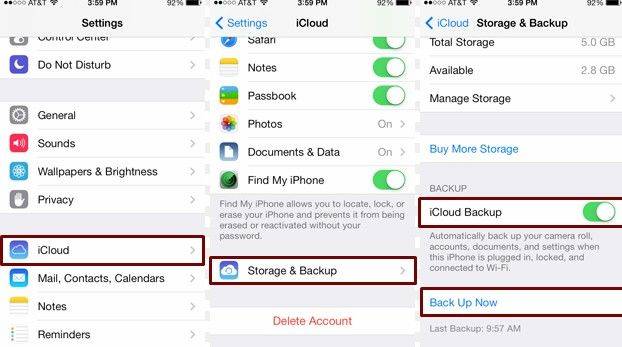
Conecte seu iPhone anterior com o TenCareFone iCareFone, navegue até Backup & Restaurar e selecione os tipos de arquivo para backup.


• Verifique se a conexão Wi-Fi está disponível, esteja você ativo iPhone X, iPhone 8/8 Plus com WiFi ou rede celular.
• Certifique-se de que o cartão SIM esteja inserido, se estiver executando a configuração pronta para uso.
• Verifique se o seu novo iPhone tem carga suficiente.
Parte 2: Como configurar e ativar o novo iPhone X / 8/8 Plus?
Agora tudo está pronto, vamos direto ao ponto hoje: Como ativar o iPhone X / 8/8 Plus.
- 1. Ligue o novo dispositivo e pressione o botão Início para desbloqueá-lo.
- 2. Deslize para entrar na interface de configuração. Escolha o idioma, país e região de acordo. Isso determinará algumas políticas relacionadas às compras do iPhone, como músicas, aplicativos, iBooks.
- 3. Escolha uma rede Wi-Fi e insira a senha para participar. Se você quiser experimentar o método Over-the-air, toque em Usar conexão celular abaixo.
- 4. Decida se deseja ativar ou desativar serviços de localização.
- 5. Configure a ID de toque com o dedo conforme indicado.
- 6. Introduza um código de 6 dígitos para proteger o seu iPhone X / 8/8 Plus.
- 7. Escolha para restaurar a partir do backup do iCloud / iTunes ou configurar como novo iPhone.
- 8. Escolha entrar com o Apple ID anterior ou crie um novo ID da Apple se você não for usuário do iPhone antes.
- 9. Leia os Termos e Condições e toque em Concordo.
- 10. Adicione as informações do cartão Apple Pay imediatamente ou mais tarde na Google Wallet.
- 11. Obter Siri reconheceu sua voz, dizendo frases necessárias. Você também pode fazer isso mais tarde em Configurações> Siri.
- 12. Ajuste a resposta de vibração do ID do toque pressionando a tela.
- 13. Decida se deseja compartilhar informações de Diagnóstico e App Analytics com desenvolvedores da Apple.
- 14. Escolha como deseja ver seu novo iPhone: Padrão ou Zoom.
- 15. Toque em Começar e até agora a nova configuração e ativação do iPhone foi concluída.

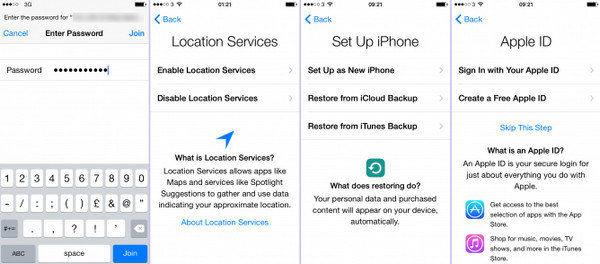
Parte 3: Possíveis problemas de ativação do iPhone X / 8/8 Plus ao configurar e consertos
Durante o processo de configuração, apenas um pequeno número de usuários encontrará, por azar, os erros de ativação do iPhone 8 / 7s. Se você é um deles, não se preocupe, tente os métodos abaixo.
Não é possível ativar o iPhone X / 8/8 Plus
- 1. Verifique se as conexões Wi-Fi estão disponíveis.
- 2. Verifique se o seu cartão SIM está danificado ou inserido corretamente
- 3. Verifique se o portador não é suportado.
- 4. Aguarde até que o servidor Apple responda.
- 5. Reinicie seu novo dispositivo.
- 6. Configure o novo iPhone X, iPhone 8/8 Plus / 7s com o iTunes.
iPhone preso na tela de ativação
- 1. Reinicie o seu iPhone X, iPhone 8/8 Plus / 7s e tente configurá-lo novamente.
- 2. Entre e saia do modo de recuperação com o ReiBoot Tenorshare gratuito.
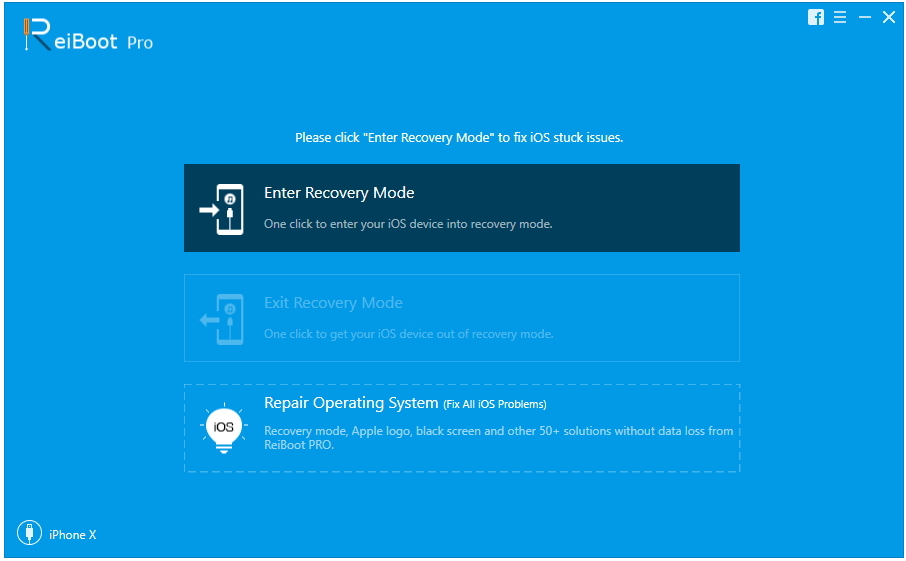
Não é possível restaurar o backup do iCloud ao configurar
- 1. Aguarde até que o servidor da Apple responda.
- 2. Verifique se você está sob um ambiente Wi-Fi estável.
- 3. Verifique se o iOS fornecido com o iPhone X, iPhone 8/8 Plus / 7s é a mesma versão com o dispositivo mais antigo que você usou para fazer backup. Faça o downgrade do iOS 11 para a mesma versão.
- 4) Pule a restauração do iCloud e use o iCarFone ou o iTunes para extrair arquivos de backup. Comparado com o iTunes, uma vantagem dominante do Tenorshare iCareFone é que você pode visualizar os arquivos e restaurar seletivamente o seu novo iPhone X, iPhone 8/8 Plus / 7s.
- 5. Ligue para o suporte da Apple para obter ajuda
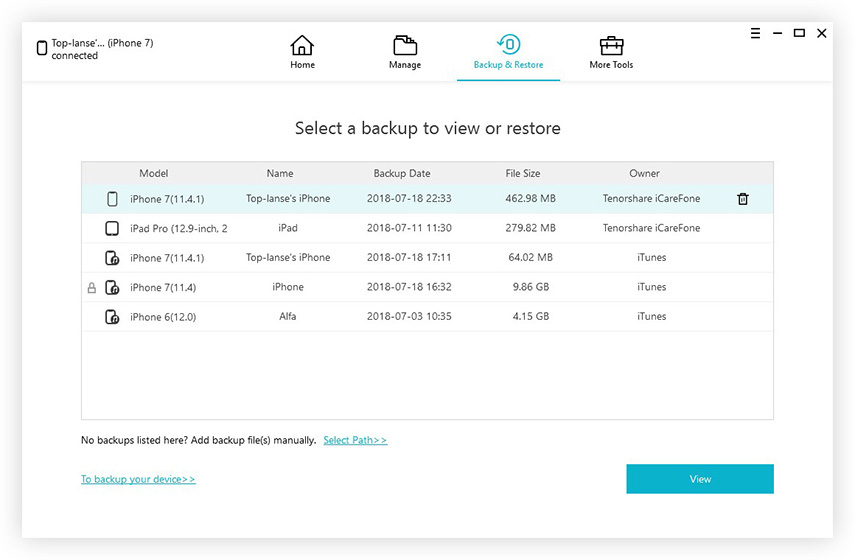
Parte 4: Como ativar o novo iPhone X / 8/8 Plus sem cartão SIM
Portanto, se você não possui um cartão SIM no momento ou o SIM não é suportado, use o iTunes para ativar o dispositivo. Pode não funcionar quando a rede está bloqueada pela operadora.
- 1. Conecte seu novo iPhone X, iPhone 8/8 Plus / 7s ao iTunes e ele reconhecerá automaticamente o seu dispositivo.
- 2. Escolha Configurar como novo iPhone na tela pop-up e clique em Avançar para seguir em frente.
- 3. Siga as instruções para configurar e ativar seu dispositivo. Semelhante à Parte 2.

No entanto, se você receber a mensagem "Não háCartão SIM instalado no iPhone que você está tentando ativar ”no iTunes; infelizmente, isso significa que seu iPhone está bloqueado. Você pode pedir emprestado um cartão SIM de amigos para ativá-lo ou entrar em contato com seu provedor de rede para desbloquear seu iPhone ou até mesmo fazer o jailbreak.
É tudo sobre como configurar o novo iPhone a partir do iPhone antigo, incluindo o iPhone X / 8/8 Plus e dispositivos anteriores. Agora aproveite seu dispositivo livremente!









